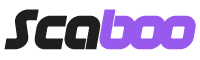Documentazione
Tramite le opzioni è possibile aggiungere delle varianti di prodotto in fase di acquisto. Le varianti del prodotto possono essere la taglia, il colore ecc. Per aggiungere un opzione seguire la relativa guida
Di seguito è illustrato come visualizzare un opzione, modificarla e associarla ad un prodotto locale.
Per vedere le opzioni create procedere su "Catalogo > Opzioni" e scegliere l'opzione da modificare: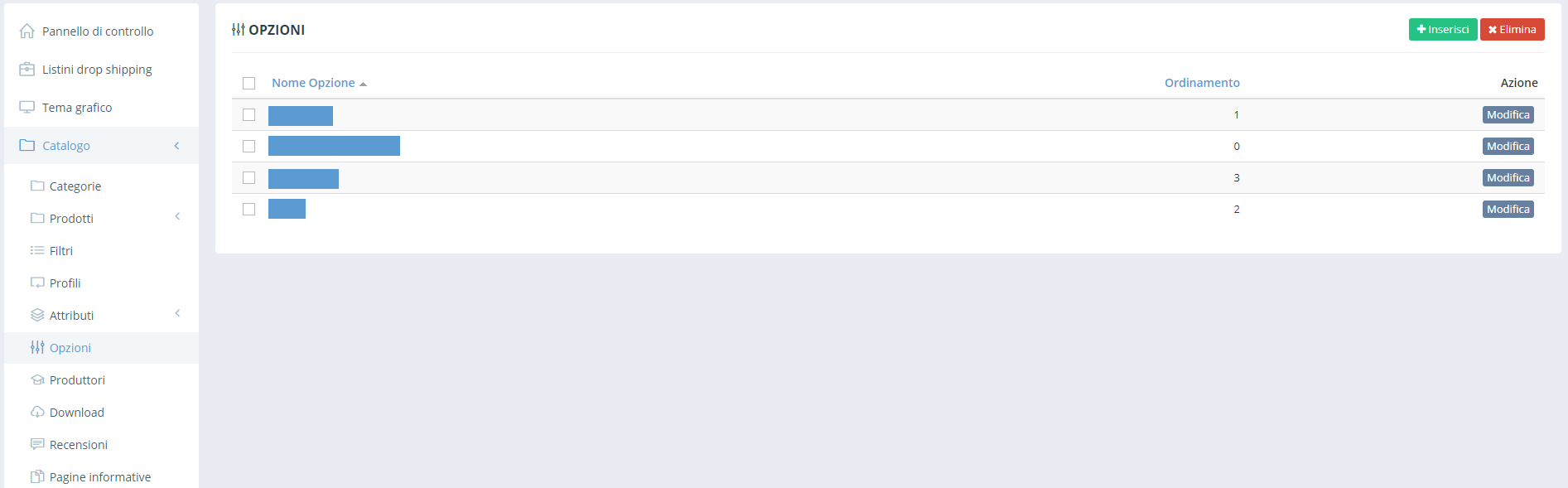
- Il campo Nome Opzione contiene la denominazione dell'opzione;
- Il campo Tipo contiene il tipo di visualizzazione dell' opzione
- Il campo Ordinamento contiene l'ordine numerico di visualizzazione dell'opzione
- Il campo *Valore Opzione contiene la proprietà dell'opzione
- Il campo Immagine contiente l'immagine del prodotto
- Il campo Ordinamento contiene l'ordine numerico di visualizzazione del prodotto
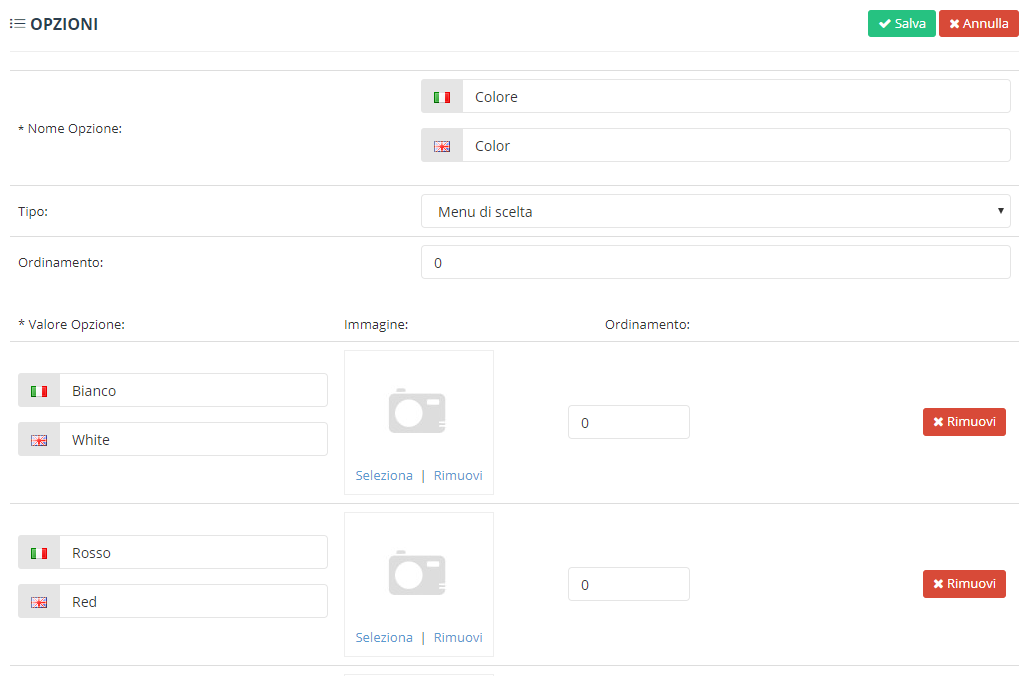
Viste quali sono le opzioni crate, bisogna applicarle ai prodotti locali.
Cliccare in "Catalogo > Prodotti > Prodotti locali", in corrispondenza del prodotto su cui bisogna inserire l'opzione cliccare su "Modifica":
- Cliccare sul tab Opzioni:
- Cercare una delle opzioni create e tramite l'ausilio del menu a tendina e selezionare il nome dell'opzione
- Cliccare Aggiungi un valore all'opzione
- Dalla sezione che verrà crata si potranno impostare diversi paramentri per ogni valore dell'opzione, come un aumento/diminuzione di prezzo per uno specifico colore oppure un incremento dei punti.
- Ripetere l'operazione per ogni valore che si vuole aggiungere
- Cliccare su Salva
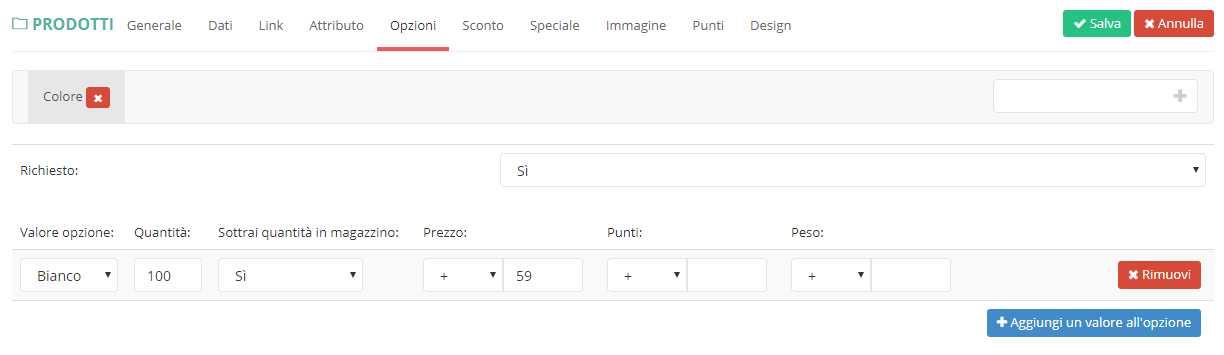
Nel front-end del sito cerchiamo il prodotto e notiamo che nella sezione "Opzioni disponibili" compare il menu a scelta impostato precedentemente. Il cliente avrà la possibilità di scegliere il colore.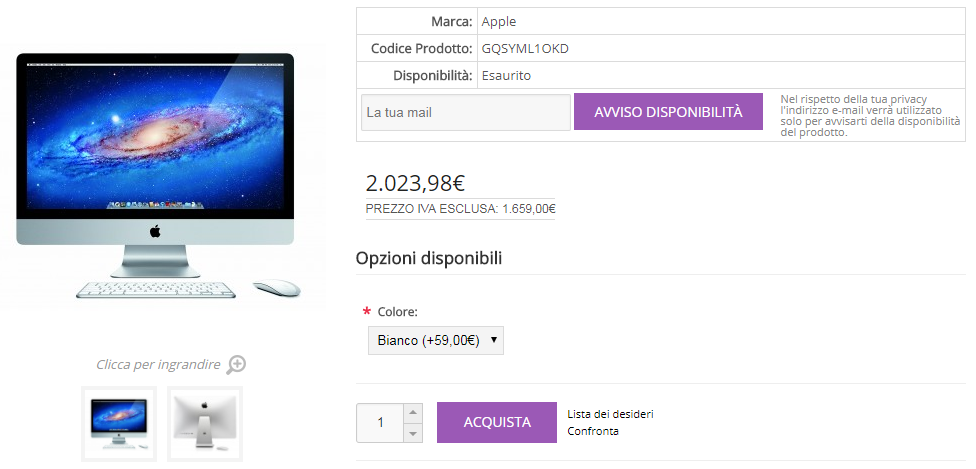
- Assistenza
- I miei ticket
- News
- Documentazione
- Stato dei server
- Apri Ticket